Hướng dẫn trộn thư (Mail Merge) trong Microsoft Word
Trộn thư (Mail Merge) là một công cụ vô cùng tiện ích trong Microsoft Word, giúp tiết kiệm thời gian khi bạn cần chèn danh sách vào các mẫu tài liệu cố định như thư mời, thông báo, thư cảm ơn, phiếu điểm, và nhiều loại văn bản khác.
Mặc dù tính năng này rất hữu ích, nhưng không phải ai cũng biết đến hoặc chú ý sử dụng nó. Hãy cùng tìm hiểu chi tiết về cách sử dụng trộn thư trong Word 2007 qua bài viết dưới đây.
Trước tiên, bạn cần chuẩn bị một mẫu file Word đã được tạo sẵn để chèn thông tin vào. Sau đó, thực hiện các bước đơn giản dưới đây để bắt đầu trộn thư.
Bước 1: Mở tệp Word mẫu, vào tab Mailings và chọn Start Mail Merge -> Step by Step Mail Merge Wizard để bắt đầu quá trình mail merge.
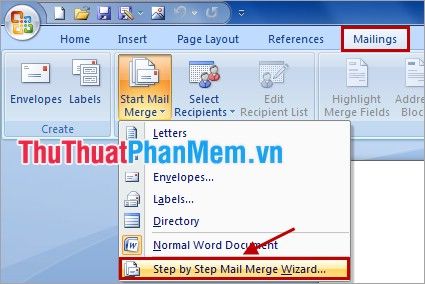
Bước 2: Ngay lập tức, cửa sổ Mail Merge sẽ xuất hiện ở phía bên phải. Tại phần Select document type, bạn chọn Letters, sau đó nhấn Next: Starting document để tiếp tục.
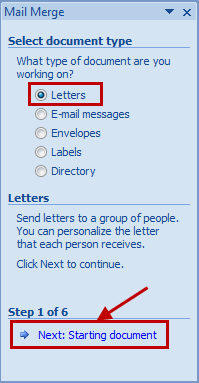
Bước 3: Chọn Use the current document và nhấn Next: Select recipients để tiếp tục lựa chọn người nhận.
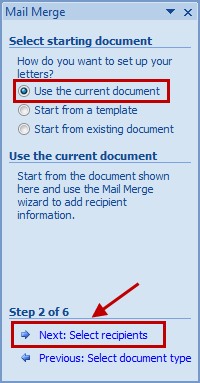
Bước 4: Tại phần Select recipients, nếu bạn đã có danh sách sẵn, hãy chọn Use an existing list. Nếu không, có thể chọn Type a new list để tạo mới. Sau đó, nhấn Next: Write your letter để soạn thư.
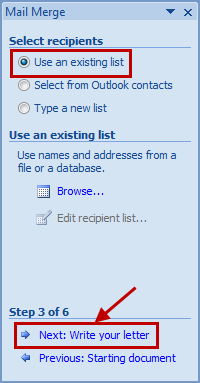
Bước 5: Khi hộp thoại Select Data Source xuất hiện, bạn chỉ cần tìm đến tệp danh sách cần sử dụng và nhấn Open để mở.
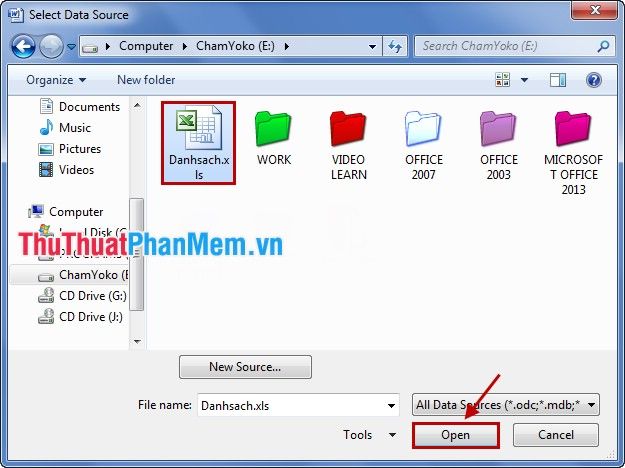
Bước 6: Chọn sheet chứa dữ liệu cần sử dụng. Ví dụ trong tệp Excel này, Sheet1 chứa dữ liệu cần thiết, bạn chỉ cần chọn Sheet1 và nhấn OK.
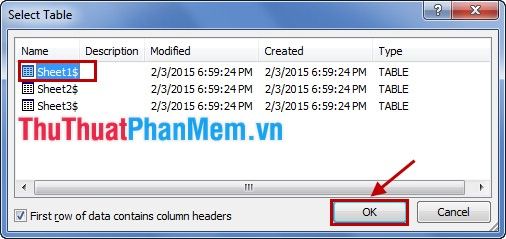
Bước 7: Trong hộp thoại Mail Merge Recipients, bạn có thể chọn các dòng dữ liệu cần chèn bằng cách đánh dấu vào các ô vuông tương ứng. Nếu muốn chọn tất cả dữ liệu, chỉ cần đánh dấu vào ô vuông bên cạnh Data Source.
Khi đã hoàn tất lựa chọn, hãy nhấn OK để xác nhận.
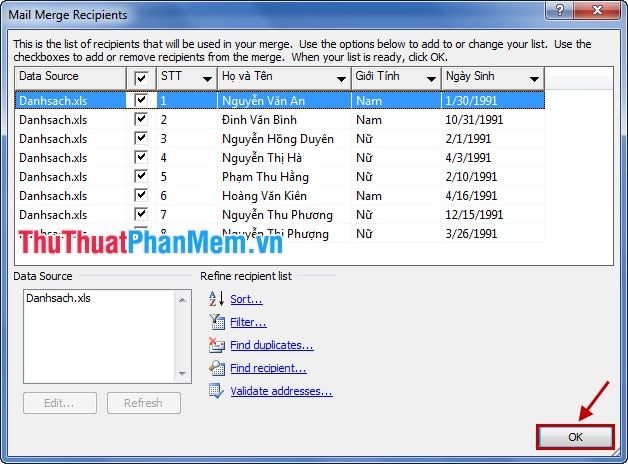
Bước 8: Chọn Next: Write your letter để tiếp tục quá trình soạn thảo thư.
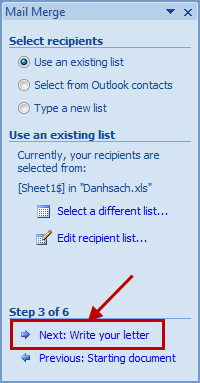
Bước 9: Di chuyển con trỏ chuột đến vị trí cần chèn dữ liệu, sau đó nhấn vào More items để mở thêm các lựa chọn.
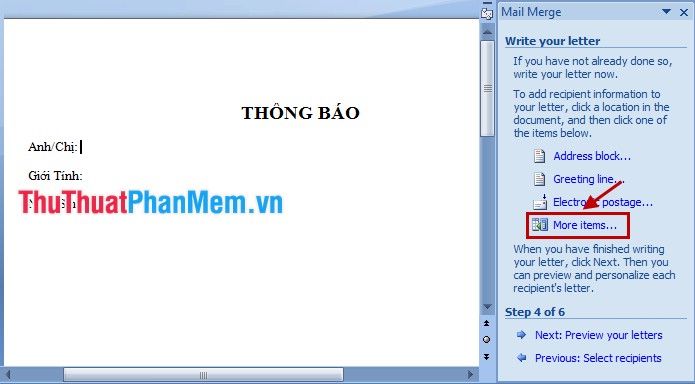
Bước 10: Khi hộp thoại Insert Merge Field xuất hiện, chọn trường dữ liệu phù hợp với nội dung gần con trỏ chuột và nhấn Insert để chèn.
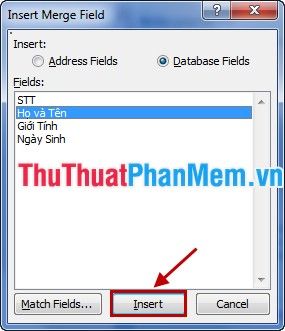
Sau khi hoàn tất, nhấn Close để đóng cửa sổ và kết thúc thao tác.
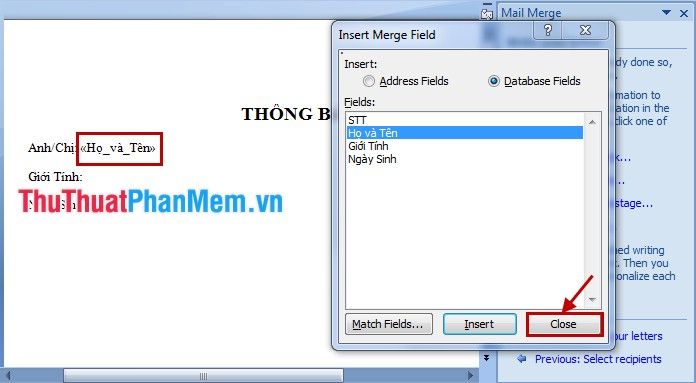
Bước 11: Tiến hành chèn lần lượt tất cả các trường dữ liệu vào mẫu Word đã chuẩn bị trước. Sau đó, nhấn Next: Preview your letters để xem trước kết quả.
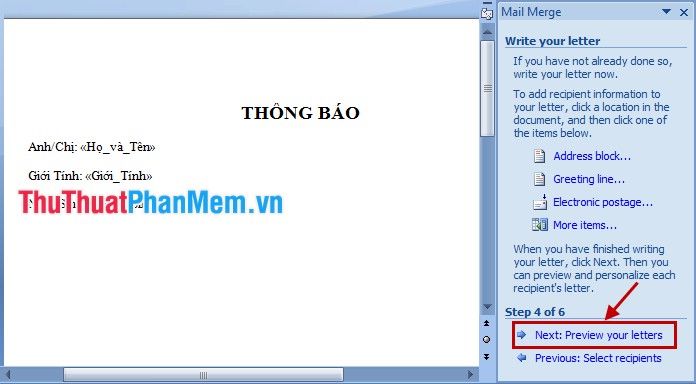
Bước 12: Chọn Next: Complete the merge để kết thúc quá trình trộn thư, hoàn thiện những tệp tin bạn cần.
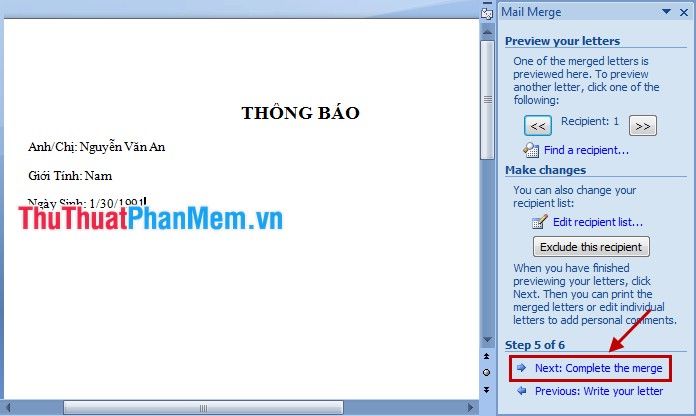
Bước 13: Để kiểm tra tất cả các trang sau khi đã hoàn thành việc trộn, bạn có thể chọn Edit individual letters để chỉnh sửa từng thư riêng lẻ.
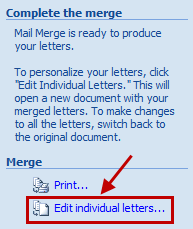
Chọn All -> OK để xác nhận và tiếp tục thao tác.
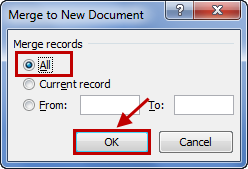
Bước 14: Bạn có thể lưu lại tài liệu bằng cách chọn File -> Save hoặc sử dụng tổ hợp phím Ctrl + S, sau đó đặt tên cho file và chọn thư mục lưu trữ.
Hướng dẫn trên giúp bạn sử dụng tính năng Mail Merge để trộn thư trong Word 2007, đồng thời có thể áp dụng tương tự cho MS Word 2010 và MS Word 2013. Chúc các bạn thực hiện thành công và hiệu quả!
Có thể bạn quan tâm

Top 12 Quán Nhậu Đặc Sắc Nhất Long Thành, Đồng Nai

Hướng dẫn chế biến cháo bí đỏ thịt bò đầy dinh dưỡng, phù hợp cho bé yêu bắt đầu ăn dặm

6 quán ăn sáng đáng trải nghiệm nhất tại Quận 4, TP.HCM

Top 10 bài thơ nổi bật của nhà bác học Lê Quý Đôn

7 tiệm bánh ngọt nổi bật tại Bắc Ninh mà bạn nhất định phải thử


